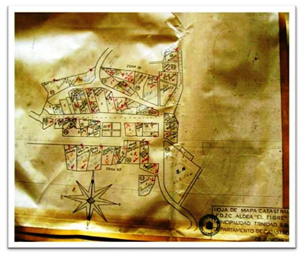Ouverture, étiquetage et thématisation un fichier shp avec MicroStation V8i
Dans cet article, nous verrons comment ouvrir, thématiser et étiqueter un fichier shp à l'aide de Microstation V8i, de la même manière que Bentley Map. Bien qu'il s'agisse de fichiers 16 bits archaïques, vieux comme certains -beaucoup- de mes cheveux gris, il est inévitable qu'ils continuent à être utilisés dans notre contexte géospatial. Il est clair que ces critères sont applicables aux objets vectoriels liés à d'autres sources de données.
Un jour, j'ai expliqué comment, en utilisant Microstation V8, il était ils ont importé, ils ont étiqueté et aussi comment faire Thématique.  A cette époque, j'utilisais Microstation Geographics version 2004, que je constate étonnamment que beaucoup l'utilisent encore avec une grande satisfaction -ou peur de migrer-. Dans ce cas, nous allons utiliser Microstation PowerView version Select Series 3, c'est plus ou moins équivalent à ce qu'était PowerMap, avec un prix d'environ 1,500 XNUMX $ pour une licence perpétuelle.
A cette époque, j'utilisais Microstation Geographics version 2004, que je constate étonnamment que beaucoup l'utilisent encore avec une grande satisfaction -ou peur de migrer-. Dans ce cas, nous allons utiliser Microstation PowerView version Select Series 3, c'est plus ou moins équivalent à ce qu'était PowerMap, avec un prix d'environ 1,500 XNUMX $ pour une licence perpétuelle.
Ouvrir un fichier shp
Avec ces versions, il n'est pas nécessaire d'importer le fichier shp, puisqu'il le lit directement, soit en tant que fichier en master mode, soit en tant qu'appel de référence.
Pour cela il est fait :
Fichier> ouvrir
Ensuite, dans le type de fichier, nous sélectionnons ceux de type .shp, afin que seuls les fichiers de ce type soient répertoriés. Comme vous pouvez le voir sur le graphique, Microstation V8i peut s'ouvrir sans importer des fichiers de type dgn, dwg, dxf, des fichiers de blocs (.cel), des bibliothèques (.dgnib), ainsi que des versions True dwg d'AutoDesk (dwg et dxf), sketchUp ( .skp), entre autres, dont dgn qui peut avoir n'importe quelle extension à volonté (.cat .hid .rie .adm, etc.)
Afficher les données dbf
 Le fichier shp contient les objets spatiaux, il occupe au moins deux fichiers supplémentaires : un shx qui est celui indexé et le dbf qui contient la base de données liée aux objets spatiaux. De plus, le fichier .prj contenant la projection et le système de référence est également important.
Le fichier shp contient les objets spatiaux, il occupe au moins deux fichiers supplémentaires : un shx qui est celui indexé et le dbf qui contient la base de données liée aux objets spatiaux. De plus, le fichier .prj contenant la projection et le système de référence est également important.
Pour afficher les propriétés du fichier dbf, procédez comme suit :
Outils> géospatial> opérations de base de données
À partir de ce panneau, nous sélectionnons l'icône 5 appelée "Revoir les attributs XFM".
Rappelons que les attributs xfm existent depuis Microstation Geographics 2004, lorsqu'ils ont appliqué l'association xml de données tabulaires à des objets vectoriels comme une évolution du lien d'ingénierie traditionnel.
 À ce moment-là, il n'était applicable qu'aux attributs créés à partir de l'administrateur géospatial. Il est désormais possible de lire n'importe quelle information de la base de données associée à un objet.
À ce moment-là, il n'était applicable qu'aux attributs créés à partir de l'administrateur géospatial. Il est désormais possible de lire n'importe quelle information de la base de données associée à un objet.
La création du modèle
Pour créer des étiquettes, des thèmes ou d'autres fonctions spatiales, il est d'abord nécessaire de générer un modèle. Cela ne peut pas être fait à partir de l'espace de travail et cela ressemble à -même si ce n'est pas pareil- à la mise en page AutoCAD.
Cela se fait comme suit:
Fichier> Gestionnaire de cartes
Il nous demandera si nous voulons que le modèle soit créé, nous choisissons l'option oui, et qu'il soit ajouté comme référence.
Avec cela, un panneau latéral est créé à gauche de l'espace de travail, où vous pouvez voir les données à la fois sous la forme de classes d'entités et de niveaux. Ce modèle prend en charge ses propres fichiers de référence, ses propriétés de vue et de nombreuses autres fonctionnalités d'analyse spatiale telles que la génération de tampon, le géotraitement (jointure, intersection, exclusion...), la liste des données, la localisation et bien sûr, ce qui est expliqué ci-dessous : thématique et étiqueté.
Thème par critères
Pour thématiser, sélectionnez le calque avec le bouton droit de la souris et choisissez « Symbologie… ». Dans ce cas, j'utilise une carte cadastrale complète, ce qui signifie que les biens publics tels que les lits de rivière et les rues ont une clé cadastrale et sont représentés sous forme de parcelles.
Supposons que dans mon plan cadastral, je veuille peindre les parcelles de type rue en gris, les parcelles de type propriété en orange et les parcelles de type rivière en bleu. Pour cela, je dois créer trois classes :
L'option de symbolisation "Thématique" est sélectionnée, puis la première classe est créée, avec le nom Rues, avec une condition choisie dans le tableau OÙ TIPOPARCEL = 1, comme le montre le graphique suivant. La classe peut être définie par la couleur, le type de ligne, l'épaisseur, la transparence ; dans ce cas, nous sélectionnons la couleur grise. De la même manière, nous procédons avec les parcelles de type Rivière en bleu et Type de propriété en jaune.

Une fois le bouton "Appliquer" sélectionné, voici le résultat. Je vous recommande de jouer avec les autres fonctionnalités, telles que la création de classes basées sur des plages ou d'autres que nous avons l'habitude de voir dans les programmes SIG.

Placer des étiquettes (étiquette) à partir du dbf
Enfin, si ce que nous voulons, c'est que les parcelles aient une étiquette. Le calque est sélectionné avec le bouton droit de la souris, et "Étiquetage…" est choisi, avec cela un panneau apparaît où nous sélectionnerons "Par calque" comme style d'étiquetage, texte Arial, rouge, à partir de la colonne de base nommée PLOTID et que le le texte n'est pas pivoté en fonction de la forme du tracé (Orientation fixe).
Voilà, un texte dynamique du dbf. Bien entendu, il est possible d'ajouter des champs automatiques en tant que zone de l'objet, qui contrairement à une zone stockée, est dynamique et se met à jour avec l'édition de la géométrie.

Les propriétés de style d'étiquetage et de thème peuvent être enregistrées au format XML, avec une extension .theme, similaire aux styles SLD. De cette façon, ils sont rappelés et appliqués à d'autres couches ou au sein d'une routine programmée en VBA.
Jusqu'à présent, le fichier avec lequel nous avons travaillé est un shp et il est en lecture seule. Mais en l'enregistrant en tant que dgn, il peut être modifié et toutes les propriétés de la base de données seront dans le XML intégré dans les schémas contenus dans le dgn.